Yeni bir Windows 10 bilgisayara mı geçiyorsunuz? Bu noktaya geldiğiniz için memnunuz ve korunmanızı sağlayacağız.
Bu kılavuz, Microsoft'un sunabileceği en iyi ürün ve hizmetleri keşfetmenize ve hızlıca çalışır duruma gelerek sevdiğiniz şeyi yapmaya geri dönmeniz için yeni cihazınıza sık kullandığınız dosya ve uygulamalarınızı aktarmaya yardımcı olacaktır.
Windows 7 veya Windows 8.1 bir cihazdaysanız desteğin sona erdiğini unutmayın ve güvenli kalmak için Windows 10 bir bilgisayara geçmenizi öneririz. Windows 7 ve Windows 8.1 destek sonu hakkında daha fazla bilgi edinin ve Windows'a nasıl ulaşacağınızı öğrenin. Windows 8.1 desteği 10 Ocak 2023 tarihinde sona erdi.
Not: Windows 11'e geçiş hakkında daha fazla bilgi arıyorsanız, bkz. Windows 11'e yükseltmeye hazırlanma.
1. Adım: Modern bir Windows 10 bilgisayarın avantajlarını öğrenin
-
Yeni bir bilgisayar mı alıyorsunuz? Depolama türleri, grafik işleme birimleri ve benzerleri gibi araştırmanızda karşınıza çıkabilecek cihazla ilgili yaygın terimlere ilişkin videoları izleyin.
-
Düzenli güncelleştirmeler, Windows 10’da yerleşik olarak bulunur. Böylece her zaman en son özelliklere sahip olursunuz. En son Windows güncelleştirmelerindeki yenilikleri keşfedin.
-
Windows Kılavuzu uygulaması (Windows 7 cihazları için) ile geçerli Windows 7 bilgisayarınızın sistem durumu ve performansı hakkında özelleştirilmiş bilgiler edinin.
2. Adım: Yeni bilgisayarınızı satın alın
Daha hızlı başlatma süresi, daha uzun pil ömrü ve daha hızlı yanıt veren uygulamalar istiyorsanız, yeni bir bilgisayar bu isteklerinizi karşılayacaktır. İhtiyaçlarınıza uygun yeni bir bilgisayar bulun.
3. Adım: Deneyiminizi kolaylaştırmak için Microsoft hesabıyla oturum açın
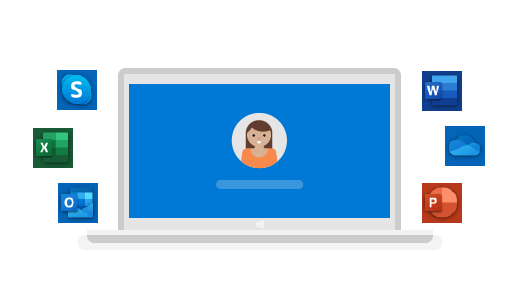
Parolalarınızı bir daha asla unutmayın. Tek, güvenli oturum açma ile Microsoft'taki her şeye kişisel erişim ve ayrıca dosyalarınızı yeni bilgisayarınıza taşımanıza yardımcı olacak ücretsiz OneDrive depolama alanı kazanın. Haberler iyi: Xbox veya Office hesabınız varsa zaten bir Microsoft hesabınız olabilir. Başlamak için herhangi bir e-postayla da oturum açabilirsiniz.
4. Adım: Dosyalarınızı ve sık kullanılanlarınızı yanınızda getirin
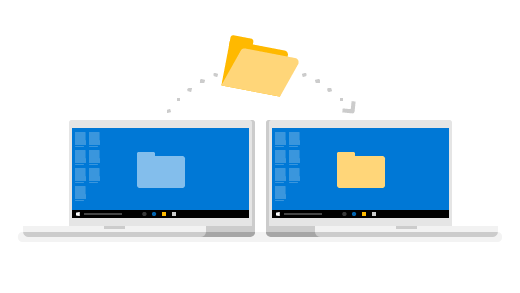
Dosyalarınızı veya tarayıcınızdaki sık kullanılanları arkada bırakmanıza gerek yok. Bunları aşağıdaki seçeneklerden birini kullanarak yeni bilgisayarınıza taşıyabilirsiniz. Dosyalarınızın yedeklenmesi ve bulutta korunması için OneDrive kullanmanızı öneririz.
Dosyalarınızı nasıl taşıyacağınızla ilgili yönergeleri bulmak için geçerli Windows sürümünüzü seçin.
5. Adım: Sevdiğiniz programları ve uygulamaları yükleyin
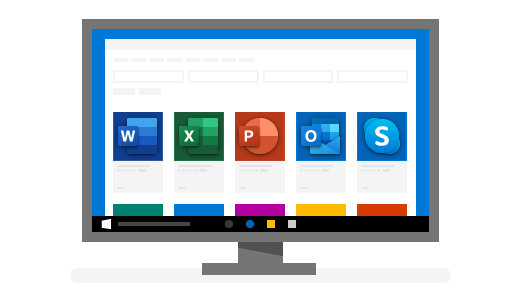
Sevdiğiniz tüm uygulamaları ve programları edinin, ayrıca hayatınızı kolaylaştırmaya ve daha verimli hale getirmeye yardımcı olacak yeni uygulama ve programları bulun. Office ve Outlook'tan en sevdiğiniz oyunlara kadar, ihtiyaç duyduğunuz her şeyi bulmanıza yardımcı olacağız.
Windows 10’un en iyi özelliklerini yakından inceleyin
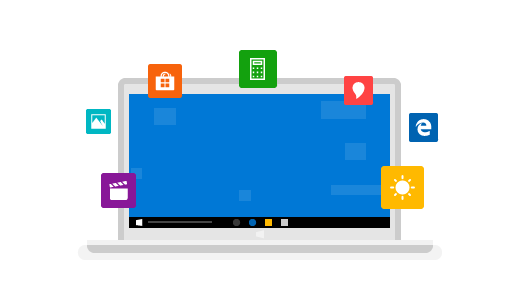
Oturum açtınız, sık kullanılanlarınızı aktardınız ve uygulamalarınızı yüklediniz. Şimdi nasıl hızlı bir şekilde çalışır duruma geleceğinizi öğrenin. Bazı tanıdık eylemlerin yanı sıra işlerinizi kolaylaştıracak yeni kısayollar bulacaksınız.
Daha fazla yardım mı gerekiyor?
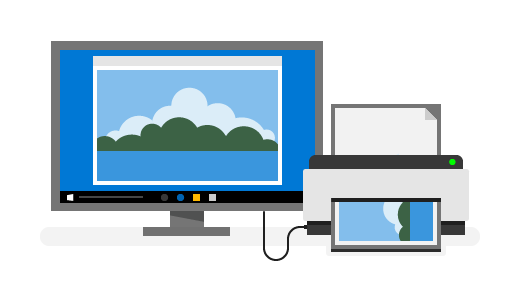
Yeni bir bilgisayar satın aldığınızda, yazıcı ve tarayıcı gibi cihazlar için biraz daha yardıma ihtiyacınız olduğunu fark edebilirsiniz. Bilmeniz gerekenler şunlardır:
İhtiyacınız olan bilgileri bulmak için Yardım Alın uygulamasını kullanmayı da deneyebilirsiniz. Parola sıfırlama, yazıcı ayarlama ve benzeri konular hakkında yardım almak için görev çubuğunuzdaki arama kutusuna “Yardım” yazın.










